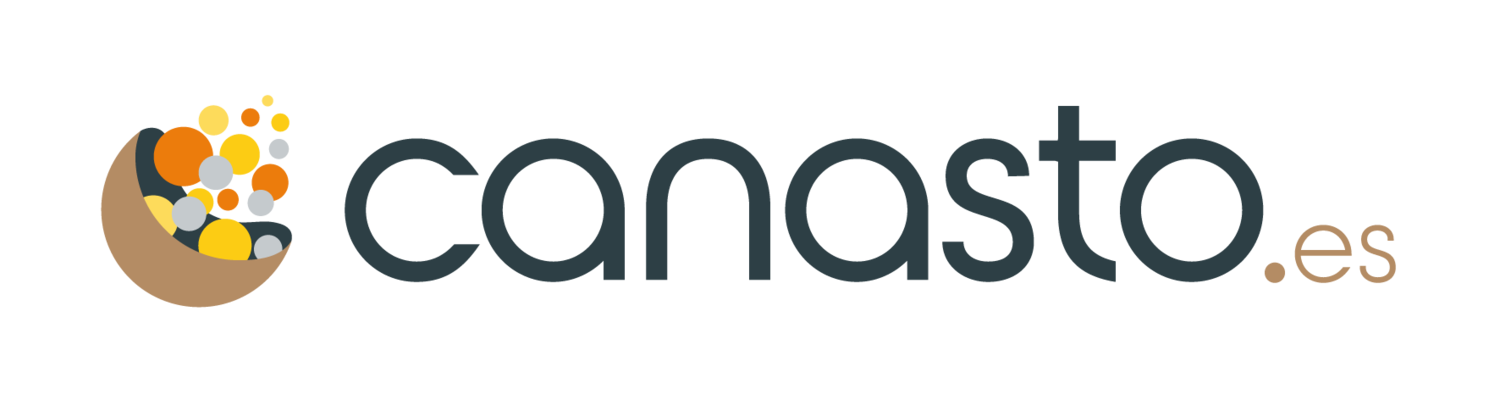¡Deja el ratón en paz! (para incrementar tu eficiencia)
En mi trabajo como mentor de efectividad personal, paso mucho tiempo observando cómo trabajan los profesionales.
La conclusión de mis observaciones es casi siempre que la causa de la improductividad es el desconocimiento de las herramientas principales del trabajador de conocimiento: la mente y el ordenador.
En este artículo quiero revisar las dos maneras que tenemos para interactuar con el ordenador: 1 usar el teclado y el ratón.
En general, utilizamos el teclado para entrar información y el ratón para manipular información.
El ratón es muy útil para aprender cómo funciona una aplicación nueva. Con el ratón puedes descubrir lo que hay en los menús del programa y aprender manejar la interfaz de usuario.
Pero para trabajar de manera eficiente es mejor hacerte amigo con el teclado.
El gran problema del ratón
El beneficio del teclado es que es posible usarlo sólo con la parte inconsciente del cerebro,2 mientras para usar el ratón necesitas coordinar la información visual con la mano de manera consciente.
Manual de usuario para pasar una página
Mira por ejemplo qué pasos debes seguir para ir a la página siguiente en el editor de texto usando el ratón:
- Primero debes desplazar la mano desde el teclado hacia el ratón. Es un movimiento muy ineficaz, que además mucha gente hace de forma incorrecta. Lo mejor es girar todo tu brazo, desde el codo y el hombro, pero normalmente lo hacemos con sólo la muñeca.
- Luego coges el ratón y empiezas a moverlo.
- Al momento en que mueves el ratón, el sistema operativo muestra el cursor en la pantalla.
- Tus ojos pasan por toda la pantalla hasta que han encontrado la flecha.
- Entonces haces un movimiento grande y rápido para desplazar el ratón hacia el lado derecho de la pantalla, donde se encuentra la barra de desplazamiento.
- Si la flecha ha llegado cerca de la barra de desplazamiento, ralentizas el movimiento. Mueves el ratón más lento y preciso para apuntar al sitio adecuado.
- Una vez llegada a la barra, haces varios clics con el dedo índice al botón del ratón hasta que has encontrado el texto para editar.
- Luego repites todo en la otra dirección para volver a poner el cursor en el texto.
- Y finalmente desplazas la mano otra vez hacia el teclado para editar el texto.
Y este trabajo duro no solo hacemos al desplazar, pero también al seleccionar, copiar y pegar textos, al buscar una opción en el menú, al guardar y abrir ficheros, al… casi todo lo que hacemos con el ordenador.
El ratón es ineficiente
No hay problema si es algo esporádico, pero en mis observaciones he visto como profesionales utilizan el ratón el 80% del tiempo que están delante el ordenador. Cada hora hacen cientos de acciones con el ratón.
Si eres un trabajador de conocimiento y pasas varias horas al día trabajando con el ordenador, solo tengo un consejo: ¡deja el ratón en paz!
Usa la memoria muscular de tus dedos
A diferencia del ratón, cuando usas el teclado no necesitas coordinar la información visual de la pantalla con los movimientos de tus manos, porque existe una relación directa entre tus dedos y el teclado.
Es como si tus dedos son capaces de memorizar atajos de teclado, pero no pueden memorizar movimientos del ratón. Todo lo que haces en el ordenador con el ratón requiere tu consciencia, incluso los comandos más simples. Usar el ratón requiere más atención que por ejemplo cepillar tus dientes.
“El ratón es ineficiente”
Si usas el teclado de manera consecuente, tus dedos recuerdan los movimientos necesarios para las acciones habituales. Igual al que un pianista no piensa sobre dónde poner sus dedos o el conductor del coche que cambia de marcha, tus dedos también tienen lo que llamamos una memoria muscular. Y es posible entrenar esta memoria.
A veces, cuando alguien me pregunta qué atajo de teclado uso para una función en concreto, me lo tengo que pensar un momento, porque siempre lo hago subconscientemente.
Si quiero responder a un correo en mi bandeja de entrada, mis dedos usan automáticamente ⌘+R para que puedo empezar a escribir mi mensaje inmediatamente. Solo pienso “responder el correo electrónico” y mis dedos hacen el resto, sin necesidad de pensar cómo hacerlo.
¡Y eso me ahorra mucho tiempo! Tiempo que puedo usar para pensar sobre el contenido de mi respuesta.
Acción 1: Aprende la mecanografía sin mirar el teclado
Primero es importante que aprendas teclear sin mirar al teclado. Si no miras al teclado, desvinculas tus ojos de la acción actual para que puedas usarlos para cosas más importantes. Si usas el ratón resulta imposible desvincular los ojos de la acción.
Si no tienes una alta velocidad de mecanografía (más que 60 palabras por minuto3) pierdes mucho tiempo. La mecanografía es una habilidad básica para los trabajadores de conocimiento. Un profesional que no sabe teclear bien es como ser un chofer sin tener carné de conducir.
Acción 2: Usar las teclas de aceleración (Alt+…)
La segunda acción es aprender usar las teclas de aceleración. Si pinchas la tecla Alt en Windows verás algunas letras subrayadas en la pantalla, como por ejemplo en los menús y los textos de los botones. Estas letras subrayadas son las teclas de aceleración.
Si vez, por ejemplo, la letra S subrayada en un botón, puedes activar este botón también con la combinación de teclas Alt+S del teclado. Una B subrayado es Alt+B, etc. Es sencillo: la tecla Alt junto con la letra subrayada.
Si aprendas usar ese tipo de teclados, ya no necesitas usar el ratón tantas veces. Especialmente para acciones frecuentes (como responder un email) usar las teclas de aceleración marca una gran diferencia. Además, no hay que recordar nada, porque siempre están visibles en la pantalla.
Acción 3: Usar los atajos de teclado (Ctrl+…)
Luego puedes beneficiar de los atajos de teclado, también conocidos como las teclas de acceso rápido.
Es muy probable que la aplicación que estás usando tenga definido una tecla de acceso rápido para las funciones que utilizas frecuentemente. Los atajos de teclado normalmente empiezan con la tecla Ctrl y normalmente son mencionados en el menú principal de la aplicación, directamente detrás el título del menú.
Por ejemplo en Outlook puedes usar Ctrl+Mayús+T para añadir una tarea nueva a tu lista de tareas. O Ctrl+Mayús+A para crear una cita nueva en el calendario. ¿Ya sabias eso? ¿Y lo usas?
Muchos de los atajos de teclado puedes encontrar en el menú, como puedes ver en la siguiente imagen:
Atajos de teclado en Microsoft Outlook
Con los atajos de teclado es importante que las sabes de memoria, al menos para las acciones más habituales. Como ya he dicho: al final tus dedos deben crear la memoria muscular. Pero para llegar a esta situación debes usar el atajo de teclado frecuentemente y eso es más fácil si lo sabes de memoria.
No conozco todas las teclas de acceso rápido, pero usar Ctrl+Mayús+T por ejemplo uso muchísimo.
No es mala idea hacer una lista de teclas de las funciones que usas mucho. Si cuelgas esa lista a lado de la pantalla te curas rapidísimo de te adicción al ratón.
Guarda el ratón durante una semana
La mejor manera de aprender usar más el teclado es guardar el ratón detrás de la pantalla durante una semana. De esta manera, cuesta más tiempo coger el ratón que usar una tecla de aceleración.
- Recientemente han salido dos interfaces más, la pantalla táctil y la voz, pero el uso de estas dos maneras de interactuar aún es esporádico cuando se trato del trabajo profesional en el ordenador. ↩︎
- Lo que los psicólogos llaman el Sistema 1 y lo llamo el Sistema ‘mono’. ↩︎
- Si quieres conocer tu felicidad de mecanografía, puedes hacer la prueba en TypingTest.com. ↩︎